

Come pubblicare su WordPress
- 24-07-2022
- chuong xuan
- 0 Comments

- Lezione numero: 2
- Aggiornamento: 2021
- Videotutorial: n
- Appartenente al progetto: una guida per principianti all'utilizzo di WordPress
Per pubblicare su WordPress, devi prima accedere (caso raro: se hai effettuato correttamente l'accesso ma non sei autorizzato a pubblicare, potrebbe essere a causa dell'amministratore, contattalo per chiedere il permesso.)
Verrai quindi indirizzato all'area del dashboard, che dovrebbe assomigliare a questa:
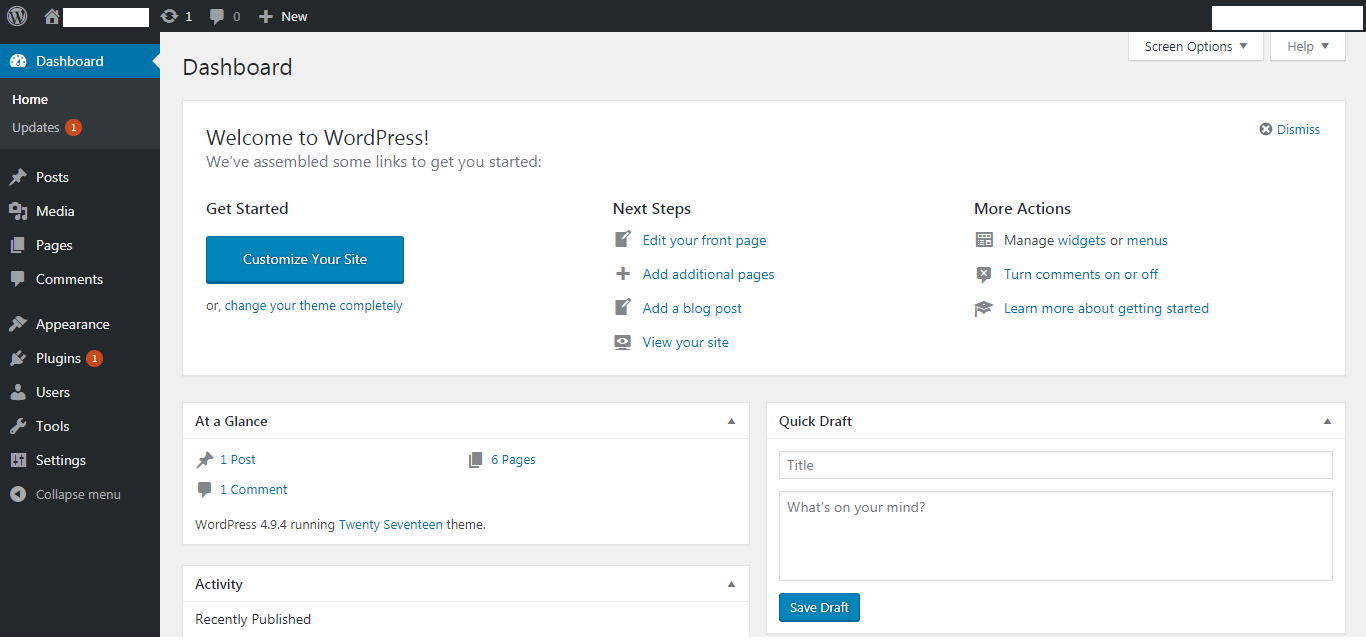
Cliccando sulla parola Nuovo appariranno 4 opzioni, cliccate sul pulsante Pubblica (Nuovo > Pubblica):
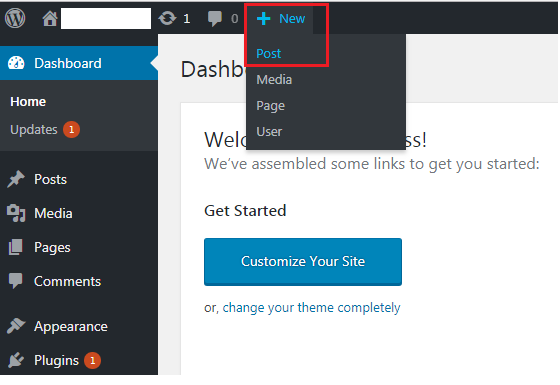
Visualizzerà l'interfaccia di scrittura dell'articolo come segue:
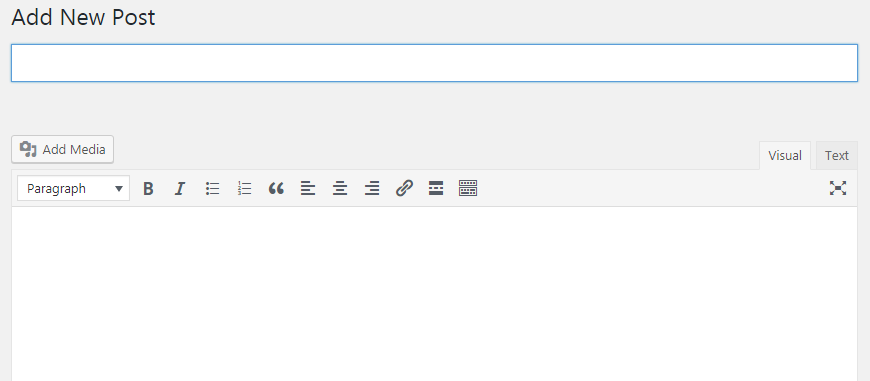
Entrerò in ogni parte in dettaglio:
1. Titolo del messaggio :

2. Dove inserire il contenuto dell'articolo :
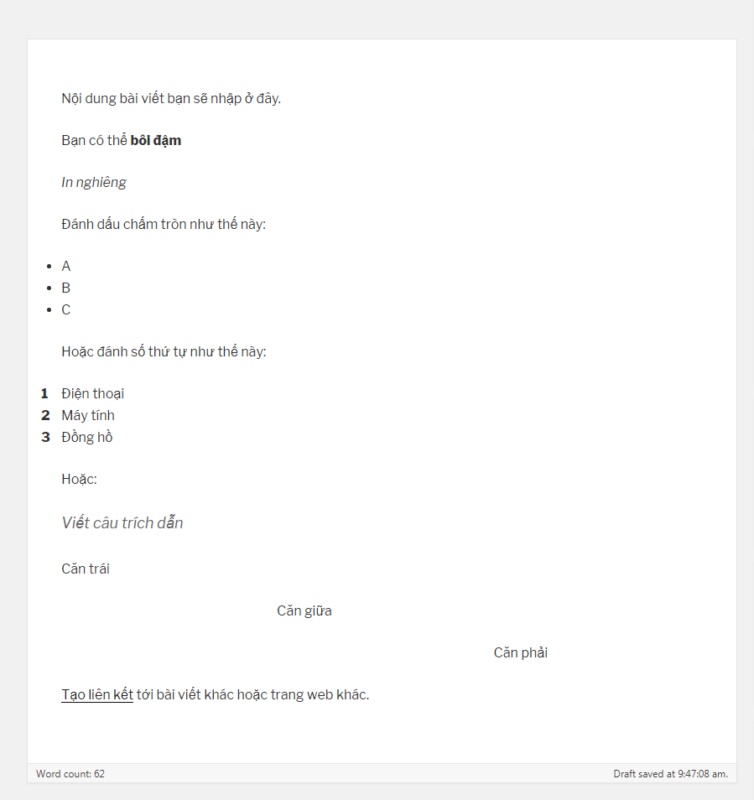
Ci sono molte cose che puoi fare, è molto simile all'editor di MS Word del sistema operativo Windows.
3. Aggiungi foto ai post
Fai clic sulla parola Aggiungi media:
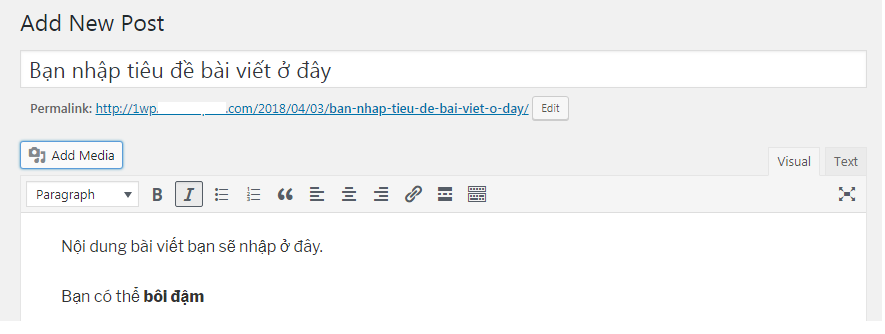
Si apre una finestra e scegli la foto che desideri caricare (ora salvata sul tuo computer). Ho maggiori dettagli sulla gestione delle foto in WordPress in questo link.
Nell'area in alto a destra, vedrai le opzioni relative alla pubblicazione di articoli:
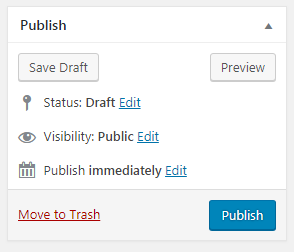
Per cui:
- Salva bozza significa salvare la bozza, la tua scrittura è incompleta e salvarla per un uso successivo;
- Sposta nel cestino significa che elimini il post (spostalo nel cestino), di solito il post non verrà eliminato immediatamente nel caso in cui cambi idea, ma solo per un po' (di solito 30 giorni), se lo fai per troppo tempo cancella automaticamente per la pulizia;
- Pubblica significa pubblicare ufficialmente, clicca qui significa che hai pubblicato, chiunque abbia il link può vedere il contenuto;
Prima di pubblicare, c'è una parte importante a cui devi prestare attenzione, che è la categoria (directory) dell'articolo. È questa parte:
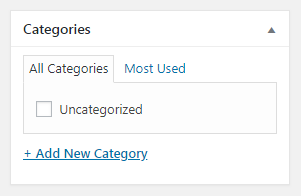
La categoria dell'articolo è quella a cui appartiene l'articolo, come un libro di economia lo metteresti su uno scaffale relativo all'economia, un libro sulla letteratura vietnamita sarebbe su uno scaffale in Vietnam o/e Letteratura.
Anche qui in futuro ci saranno molti articoli che scriverai su molti argomenti diversi, creare cartelle e mettere gli articoli nelle cartelle giuste ti aiuterà a gestirli e leggerli più facilmente.
Inoltre, la scelta del nome di una cartella può influire sulla struttura dell'URL dell'articolo (percorso statico), ad esempio un articolo di iPhone 7 inserito in una cartella del telefono potrebbe avere la struttura seguente:
web888.vn/dien-thoai/iphone7-co-nhieu-tinh-nang-moi
OK, ora vuoi aggiungere una cartella devi solo fare clic su Aggiungi nuova categoria e digitare un nuovo nome per la cartella (questa è la prima volta che scrivi un articolo quindi devi aggiungere una nuova cartella, la prossima volta devi solo selezionare quella cartella creare) fuori).
Ad esempio, ho appena creato una cartella chiamata test:
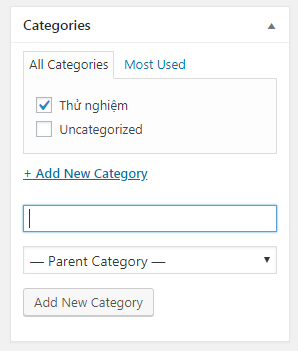
Quindi in pratica hai finito di manipolare un articolo, fai clic su Pubblica e l'articolo verrà pubblicato.
Questo tutorial parla solo della struttura panoramica di come pubblicare su WordPress, nella parte successiva guiderò in modo specifico la parte di editing e modifica dei contenuti. Ripeterò molte parti di questo articolo.
Ora è il tuo turno. Prova a postarne uno per vedere come va.













